packet tracer路由器和交换机怎么连接?packettracer安装配置步骤
Cisco的Packet Tracer作为一款强大的网络模拟工具,为我们提供了一个理想的平台,用于学习、实验和设计各种网络配置。下面思博小编将详细指导如何在Packet Tracer中连接路由器和交换机,并进行基本的配置。
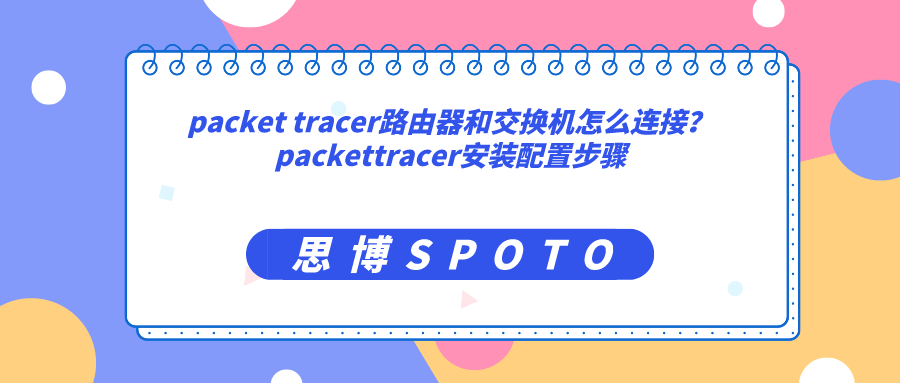
packet tracer路由器和交换机怎么连接?
一、Packet Tracer软件简介
Cisco Packet Tracer是由思科公司开发的一款网络模拟软件,它能够帮助用户模拟和配置网络环境,从而加深对网络知识的理解。通过Packet Tracer,用户可以轻松地构建网络拓扑图,模拟网络设备的运行,并进行故障排查和性能分析。
二、路由器与交换机的连接步骤
1.打开Packet Tracer软件:首先,打开Cisco Packet Tracer软件,你将看到一个空白的网络拓扑图界面。
2.添加设备:在软件左侧的设备库中,选择所需的路由器和交换机设备,并将其拖拽到拓扑图界面上。
3.连接设备:使用软件提供的连接线工具,将路由器和交换机之间的接口连接起来。通常,路由器与交换机之间使用以太网连接。
4.配置接口:选中连接好的接口,双击打开接口配置窗口,设置接口的IP地址、子网掩码等参数。
packettracer安装配置步骤
1.配置交换机:
a.选中交换机设备,双击打开交换机配置窗口。
b.在交换机配置模式下,设置交换机的管理IP地址、VLAN配置等。
c.配置交换机的端口模式,如接入模式、汇聚模式等。
2.配置路由器:
a.选中路由器设备,双击打开路由器配置窗口。
b.进入路由器的特权执行模式,设置路由器的管理IP地址、路由协议等。
c.配置路由器的接口IP地址,确保与交换机连接的接口IP地址在同一网段内。
d.根据需要配置静态路由或动态路由协议,实现网络的互通。
3.保存配置:完成配置后,务必保存配置信息,以便在需要时恢复。
四、注意事项
1.设备兼容性:在配置过程中,要注意所选设备之间的兼容性,确保设备能够正常工作。
2.IP地址规划:在进行IP地址配置时,要合理规划IP地址范围,避免IP地址冲突。
3.安全性设置:为了保障网络安全,需要对设备进行安全性设置,如设置访问控制列表(ACL)、启用SSH等。
通过思博小编的指导,您应该已经掌握了在Packet Tracer中连接和配置路由器与交换机的基本方法。随着您对网络技术的深入学习和实践,您将能够更加熟练地运用这些技能来构建和优化复杂的网络结构。
相关课程内容推荐
思科最高级别认证:什么是CCIE证书
思科IE网络工程师认证:CCIE EI企业基础架构互联网专家认证
CCNP高级工程师晋升之路: 思科CCNP EI网络高级工程师认证
CCIE学习备考经验:CCIE培训一般多久?
思科CCIE认证考试流程:CCIE考试费用及考试地点详细介绍?考试费用及考试地点详细介绍
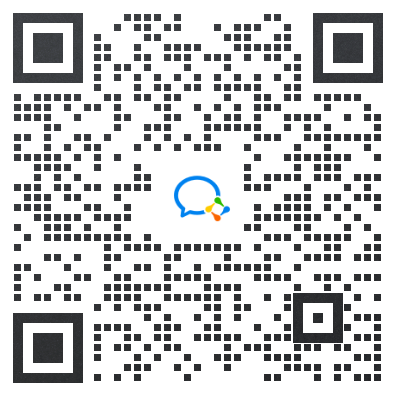


 扫码咨询考证课程
扫码咨询考证课程即刻预约
免费试听-咨询课程-获取免费资料

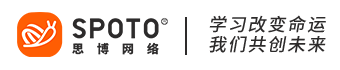





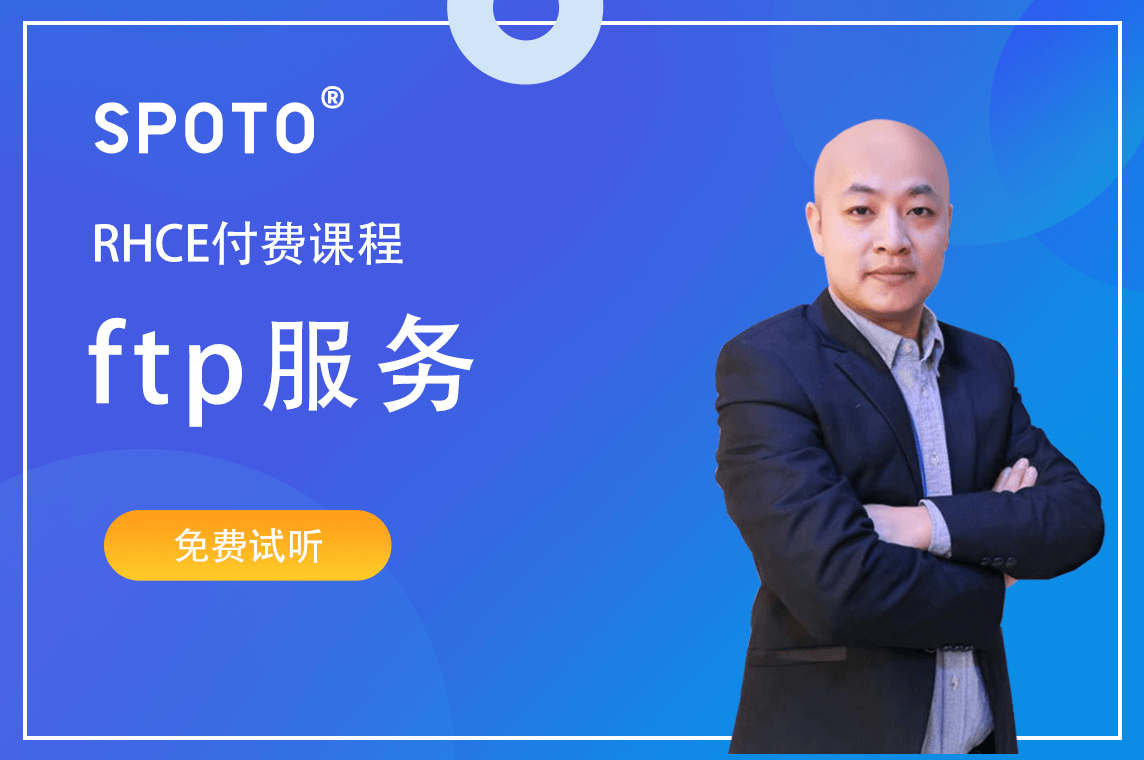



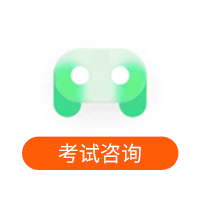

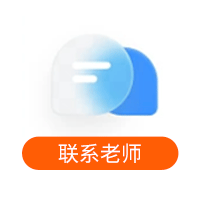












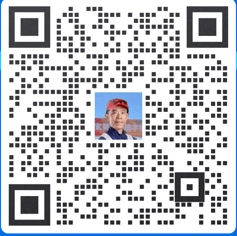
 闽公网安备 35012102500533号
闽公网安备 35012102500533号